知っておくべき Snapchat カメラ設定
Snapchat アプリの人気が高まっているため、ほとんどのユーザーはアプリ内蔵カメラを使用して高品質の動画を撮影することを目指しています。初心者のデフォルトの Snapchat カメラ設定は必ずしも役立つとは限りません。この記事の目的は、Snapchat のビデオカメラを完璧に使いこなせるように支援することです。
ここで検討する内容には、解像度設定を変更する方法、背面カメラを適用する方法、日光を利用して Snapchat 動画の品質を向上させる方法などがあります。カメラ設定のこれらの変更により、Snapchat ストーリーの作成用でも、友人に送信するビデオでも、ビデオの品質が向上します。
パート 1. 8 つのベスト Snapchat カメラ設定
Snapchat カメラを最適化して、あらゆる大規模なソーシャル環境でパフォーマンスを成功させるメリットについて説明しましたので、最高のビデオを撮影するためのヒントをいくつか紹介します。実行できることがいくつかあります。少し調整するだけで、動画はもっと印象的になります。
カメラの品質
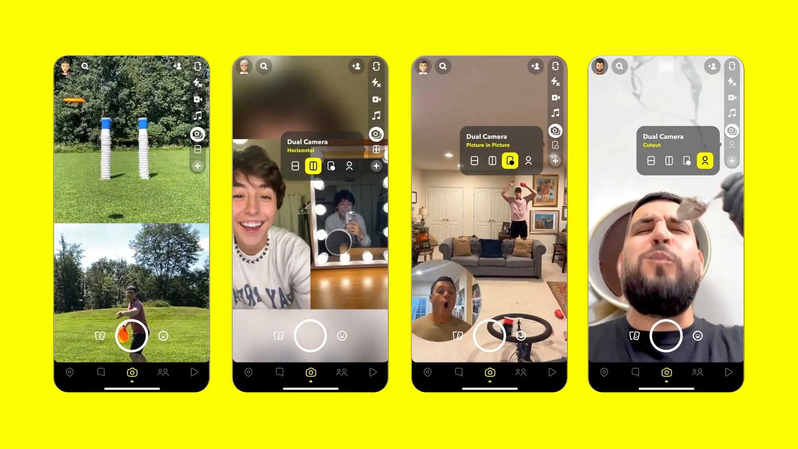
携帯電話の前面の自撮りカメラではなく、背面のカメラを使用すると、より高解像度のビデオを撮影できます。背面カメラには、写真撮影とビデオ撮影用に特別に設計された、より高度なセンサーとレンズが搭載されています。画像の品質がより鮮明で鮮やかになります。
解像度
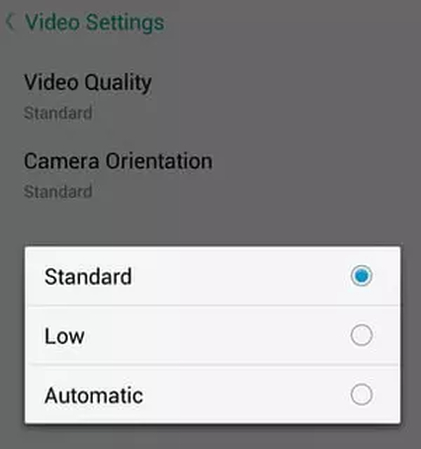
Snapchat の設定で、利用可能な最大解像度を選択します。通常は 1080p HD ですが、4K の場合はお使いの携帯電話はこれをサポートしています。解像度が高いほど、より多くの詳細がキャプチャされ、特に大画面で視聴する場合にビデオがより鮮明になります。解像度が低いと、ピクセル化されて見える場合があります。
照明

適切な照明により、影がなくなり、均一で明るいビデオが作成されます。窓やランプに向かって位置を取り、自分を照らしてください。影に隠れてしまう逆光は避けてください。柔らかく拡散した光が最適です。強い直射光は影を作ってしまいます。
フォーカス
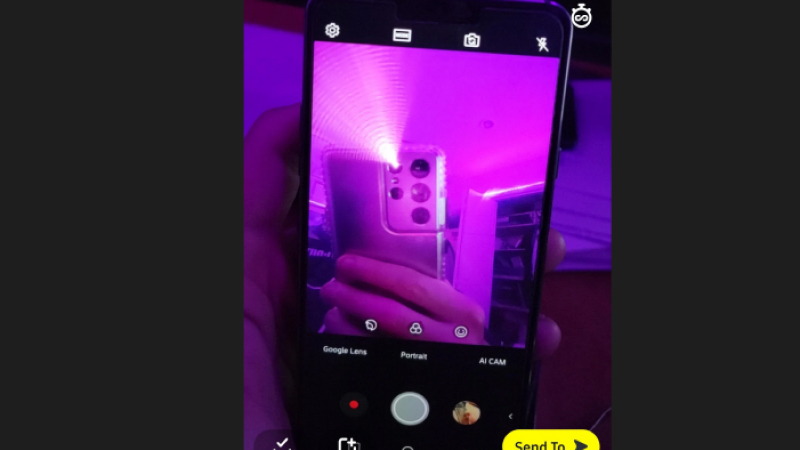
録画する前に、カメラでフォーカスを合わせたい画面をタップします。これにより、被写体がぼやけるのではなく、鮮明になります。オートフォーカスは動き回り、ビデオが焦点が合っていないように見えることがあります。フォーカスを手動で設定すると、それを防ぐことができます。
安定化
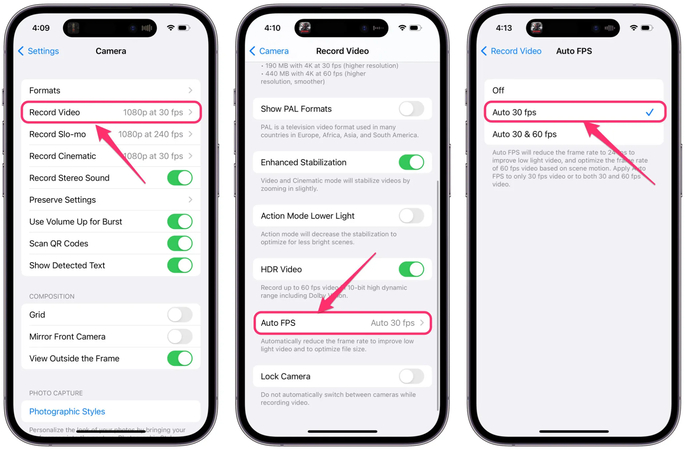
スマートフォンのカメラ設定で安定化機能を有効にすると、揺れのない滑らかな動画を撮影できます。一部の Snapchat レンズにはデジタル安定化機能も備わっています。これにより、手ぶれを補正できます。三脚も揺れを軽減します。
フラッシュ
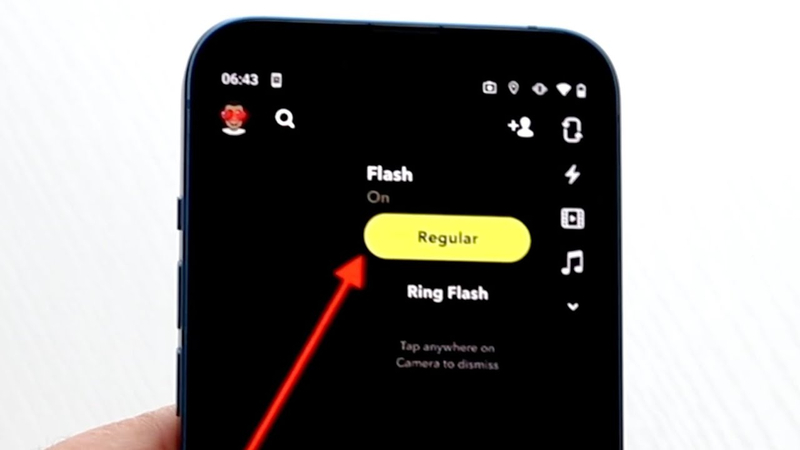
フラッシュは暗い場所で役立ちますが、見栄えの悪い強い影も作り出します。より柔らかく、より魅力的な照明が必要な場合は、リングライトなどの独立した光源の使用を検討してください。
フィルターとレンズ
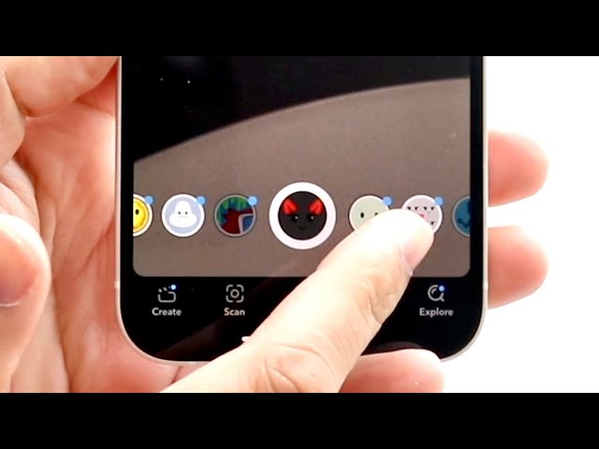
一部の Snapchat レンズとジオフィルターは、効果を追加するためにビデオの解像度と品質を低下させます。品質を優先する場合は慎重に使用し、解像度を維持することが知られているレンズを使用してください。
アップデート
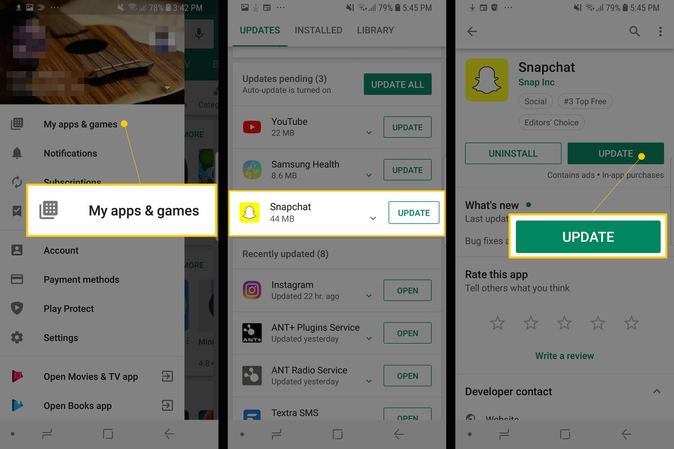
Snapchat アプリを常に最新の状態に保ってください。ビデオ機能の強化。アップデートにより、ビデオの解像度、安定性、品質に影響するその他の要素が改善されることがあります。
パート 2. まだぼやけていますか? AI ビデオエンハンサーで低品質のビデオを HD にアップスケールする
カメラ設定を調整した後でも、Snapchat ビデオがぼやけたり、ピクセル化されている場合は、別の解決策があります。AI 搭載のビデオエンハンサーアプリを使用すると、キャプチャ後のビデオを HD 品質にアップスケールできます。最適なオプションの 1 つは、HitPaw VikPea (旧:HitPaw Video Enhancer) です。
これは、高度な人工知能と機械学習を活用して、ビデオの品質を自動的に強化およびアップスケールするソフトウェアです。低解像度でぼやけたビデオを鮮明な HD や 8K 解像度にシャープ化できます。
今すぐクリックして安全・無料ダウンロード↓ ※プライバシー保護・広告なし・課金情報を入力する必要なし
HitPaw VikPea を選ぶ理由
- 高度な AI モデルを使用して、ビデオ品質をインテリジェントにアップスケールします。
- ビデオを最大 8K 解像度にアップスケールして、信じられないほどシャープでクリアな映像を実現します。
- ソフトウェアは高速で、GPU アクセラレーションを使用して数分でビデオを強化します。
- 顔とアニメーション ビデオ専用の特殊な AI モデルがあります。
- インターフェイスはドラッグアンドドロップのシンプルさで使いやすくなっています。
ビデオを強化する手順
1.HitPaw の Web サイトにアクセスし、Mac または Windows コンピューター用の Video Enhancer をダウンロードします。インストールして開始してください。
今すぐクリックして安全・無料ダウンロード↓ ※プライバシー保護・広告なし・課金情報を入力する必要なし
2.HitPaw VikPeaを開き、「ファイルを選択」をクリックするか、ドラッグアンドドロップします

3.一般的な強調には、「一般的なノイズ除去」モデルが適しています。特別な改善のために、「アニメーション」または「顔」を選択することもできます。

4.「実行」を押して、AI にビデオを処理させます。強化された出力をプレビューし、エクスポートして高品質バージョンを保存します。

HitPaw VikPea の詳細
パート 3. Snapchat カメラ設定に関する FAQ
Q1. Snap カメラにフィルターが表示されないのはなぜですか?
A1. カメラのアクセス許可が有効になっていない場合、アプリのバージョンが古い場合、不具合が発生している場合、または前面カメラではなく背面カメラを使用している場合は、Snapchat フィルターが表示されないことがあります。アプリを再起動したり、WiFi を変更したりすることも役立ちます。
Q2. Snapchat が使用するカメラを変更できますか?
A2. はい、Snapchat が使用するデフォルトのカメラは、[設定] > [追加サービス] > [管理] > [カメラ] で変更できます。前面、背面、または Snapchat カメラから選択します。背面カメラの方が高画質ですが、フィルターは前面でのみ機能します。
結論
ビデオ品質を向上させるために使用できるテクニックはいくつかあります。スナップチャットカメラからのビデオの品質を良好にするために、いくつかのトリックを利用できます。まず、解像度とカメラオプション、照明、フォーカスを変更し、安定化をオンにします。新しい最適化を取得するには、アプリを最新の状態に保ってください。
ビデオの鮮明度と詳細にまだ満足できない場合は、AI ビデオ強化ソフトウェア HitPaw VikPea を検討してください。このテクノロジーは、AI アルゴリズムを使用して、ビデオ品質を低品質から高解像度または 8K に向上させることができます。
今すぐクリックして安全・無料ダウンロード↓ ※プライバシー保護・広告なし・課金情報を入力する必要なし












 HitPaw Univd
HitPaw Univd  HitPaw VoicePea
HitPaw VoicePea HitPaw FotorPea
HitPaw FotorPea

この記事をシェアする:
「評価」をお選びください:
松井祐介
編集長
フリーランスとして5年以上働いています。新しいことや最新の知識を見つけたときは、いつも感動します。人生は無限だと思いますが、私はその無限を知りません。
すべての記事を表示コメントを書く
製品また記事に関するコメントを書きましょう。